前面两节中基于消息框的程序功能过于简单,只有输出没有输入的功能。打开本章第2节建立的First32工程,本节开发基于对话框的Win32程序,演示输入/输出的功能。图2-21 修改对话框的属性5)在对话框中添加5个控件,即3个Edit Box控件和2个Static Text控件,如图2-22所示。9)查看MSDN中关于DialogBox弹出对话框的函数说明,如图2-25所示。②第二个参数uMsg:消息号码,用于解析对话框窗口发生的事件,例如,单击按钮等。......
2023-11-25
几乎所有的Windows程序都有自己的图标,图标是Windows程序资源中的一种。其他的程序资源还有光标、菜单、对话框、工具栏、快捷键表、字符串表和版本信息等。
用Visual C++6.0打开本章第1节建立的First32工程,本节演示在其中添加Windows资源。
1)执行File→New命令或按快捷键<Ctrl+N>添加资源,如图2-10所示。

图2-10 在工程中添加Windows资源
2)在Files分页选中“Resource Script”,填写资源文件名,与工程名相同,如图2-11所示。
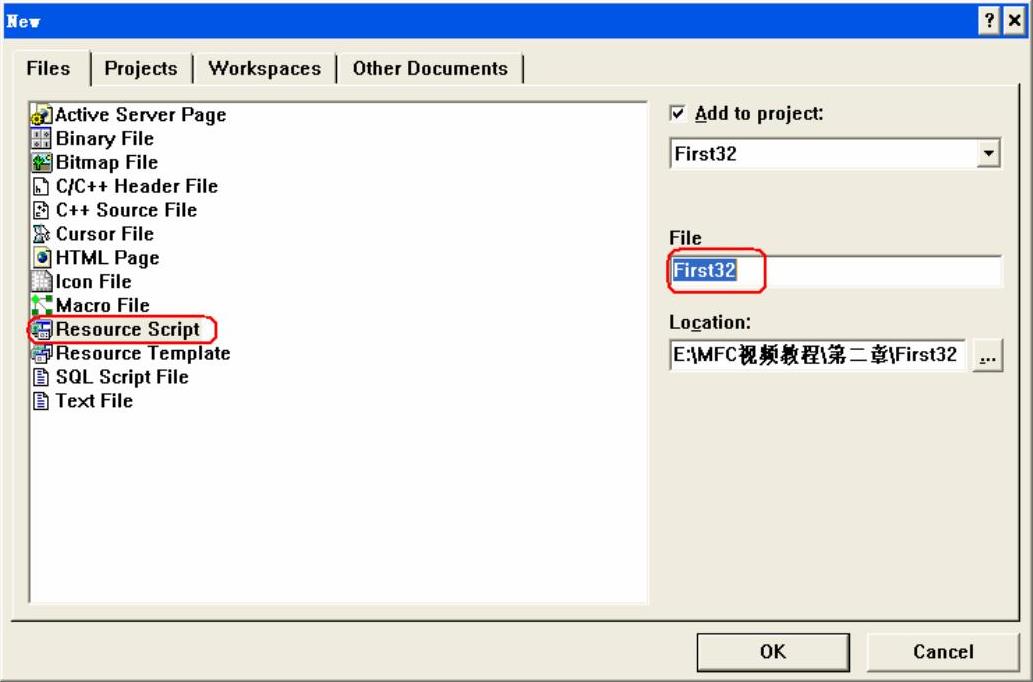
图2-11 添加资源脚本
3)单击“OK”按钮后,Visual C++6.0界面出现了很明显的变化,如图2-12所示。
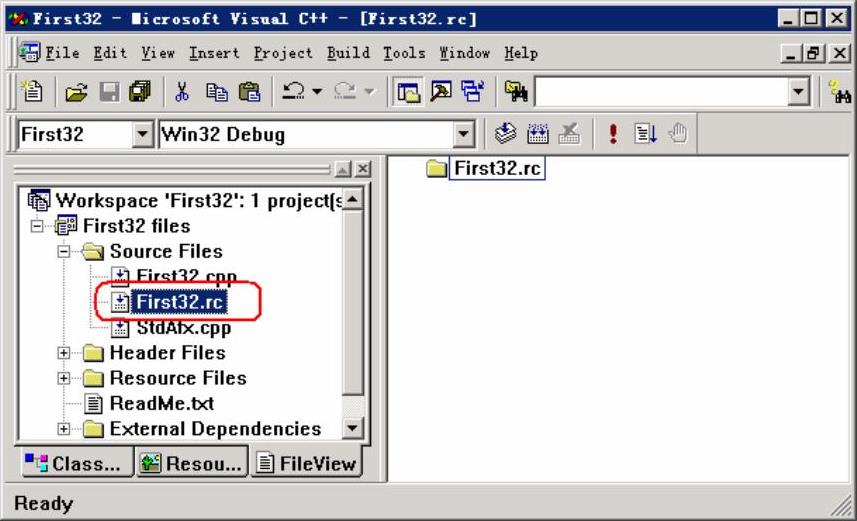
图2-12 资源文件与资源视图
①在Workspace区域中多了一个ResourceView分页。
②在工程目录中生成了一个First32.rc和resource.h两个文件。
③在FileView分页中的编译列表中,First32.rc也参与编译。
4)在ResourceView分页中单击左边树形控件的根节点展开时,出现了错误提示框“This file is already open in an editor”。这时只要关闭右边的First32.rc再单击左边树形控件中的“+”即可打开树形控件,如图2-13所示。(www.chuimin.cn)
5)在ResourceView中的树形控件的根节点上单击鼠标右键,在弹出的快捷菜单中,选择“Insert”命令,如图2-14所示。
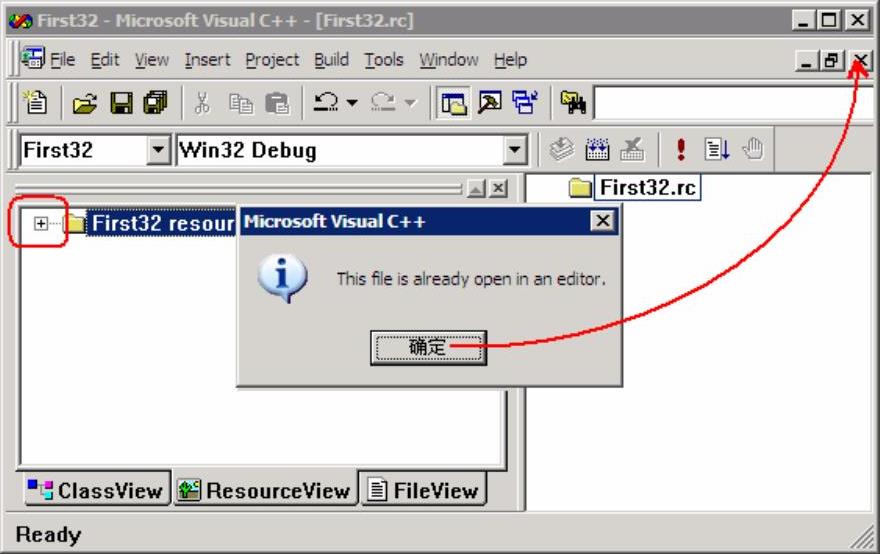
图2-13 查看资源视图
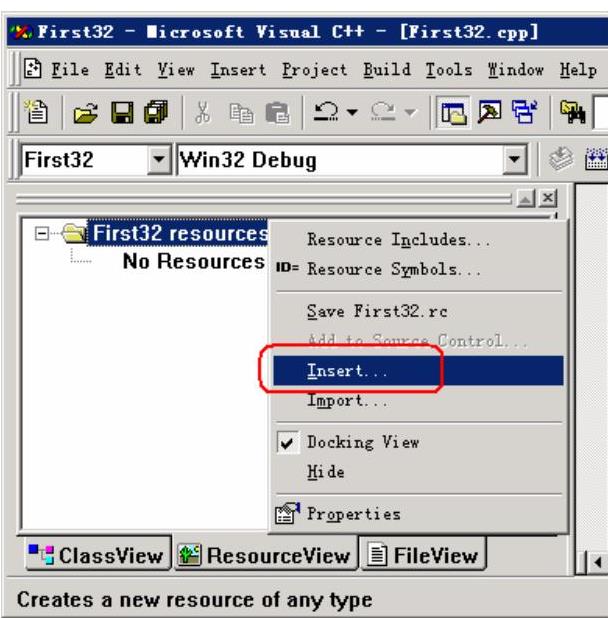
图2-14 在资源视图中插入新的资源
6)在弹出的插入资源对话框中,选中Icon再单击“New”按钮,如图2-15所示。
7)在图标上随意勾画一些图案,如图2-16所示。

图2-15 添加一个新的图标资源
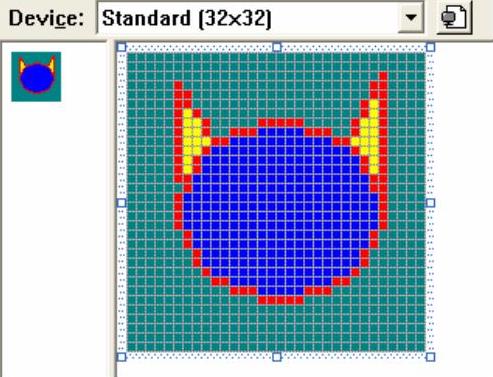
图2-16 编辑图标
8)按<F7>键编译工程,生成可执行文件,这时应用程序已有一个自己的图标了,如图2-17所示。

图2-17 应用程序图标
有关VC++就业培训宝典之MFC视频教程的文章

前面两节中基于消息框的程序功能过于简单,只有输出没有输入的功能。打开本章第2节建立的First32工程,本节开发基于对话框的Win32程序,演示输入/输出的功能。图2-21 修改对话框的属性5)在对话框中添加5个控件,即3个Edit Box控件和2个Static Text控件,如图2-22所示。9)查看MSDN中关于DialogBox弹出对话框的函数说明,如图2-25所示。②第二个参数uMsg:消息号码,用于解析对话框窗口发生的事件,例如,单击按钮等。......
2023-11-25

国家立法机关通过立法授权各级人民政府负责本行政区域内的土地资源管理,各级人民政府的土地资源管理部门具体执行政府的土地资源管理职能,所以说国土资源管理部门是代表政府和国家行使土地资源管理职能。......
2023-06-30

排放污水的单位应经水管理部门批准后,才能向环保部门申请排污许可证,超过标准者处以经济罚款。水行政管理部门与环境保护部门,应共同制定出水源保护区规划。与此同时,在全国七大江河流域委员会中建立健全了水资源管理机构,积极推进流域管理与区域管理相结合的制度。......
2023-06-30

在第2章中的计算器程序中,实际上已经使用了消息处理机制。在回调函数中通过分支语句对消息进行解析和处理,就是Win32程序的消息处理机制。图3-30 查看运行结果图3-31 保存工作区设置10)继续修改消息回调函数,增加一些消息的种类,进一步观察Win32程序的消息处理机制。在本例中WM_PAINT消息用于界面绘图和WM_ LBUTTONDOWN处理单击左键操作。Windows中常见的消息及其说明见表3-3。......
2023-11-25

商标保护程序法>>民事程序民事案件案由规定(节录)法发[2008]11号各省、自治区、直辖市高级人民法院,解放军军事法院,新疆维吾尔自治区高级人民法院生产建设兵团分院:《民事案件案由规定》已于2007年10月29日由最高人民法院审判委员会第1438次会议讨论通过,自2008年4月1日起施行,《民事案件案由规定(试行)》同时废止。对适用民事特别程序等规定的特殊民事案件案由,根据当事人的诉讼请求直接表述。......
2023-12-06

由于水资源问题涉及千家万户,关系国计民生,而各国具体条件又不相同,世界各国对水资源的管理体制并无统一的模式。水资源理事会由美国总统直接领导,并由联邦政府内政部长牵头,其他各有关部级领导参加。在这期间,美国的水资源管理倾向于由分散走向集中。自20世纪60年代起英国开始改革水资源管理体制,改河流局为河流管理局,在英格兰和威尔士共设立了29个河流管理局和157个地方管理局,水资源管理仍比较分散。......
2023-11-05

1977年联合国水会议通过的马德普拉塔行动计划中提到,人类必须实现对水资源井井有条的管理,才能保障人类高质量的生活并增进人类的庄严和幸福。为了改进水资源综合管理的状况,联合国环境与发展大会的文件中,还相应提出了应当由国家组织实施的一些具体活动内容,如:制定目标明确的有关水资源的国家实施计划和投资方案,并应进行成本核算。......
2023-11-05

采用全国城乡地政统一管理模式作为我国土地资源管理体制。运用现代化的科学管理方法和手段实施土地资源管理活动。土地管理机构设置、职权都有明确的法律规定,国土资源部是国务院土地行政主管部门。土地管理部门对土地事务的管理必须以法律为依据。......
2023-06-30
相关推荐